Hoe speel je het? Spotify op meerdere apparaten in 2025
Spotify is niet nieuw. Het bestaat nu al jaren en het is veilig om te zeggen dat het goed gaat. Het is een erg populaire app voor het streamen van muziek. Zowel kinderen als volwassenen zijn zich er niet alleen van bewust, ze gebruiken het ook.
Het is natuurlijk geen perfecte app. Hoe populair het ook mag lijken, het heeft beperkingen. Een van de meest voorkomende beperkingen is het aantal apparaten waarop het kan worden afgespeeld. Was er maar een manier om spelen Spotify op meerdere apparaten, dan zou het volledig draagbaar zijn. Helaas is dat niet het geval. Er is een manier om te spelen Spotify op meerdere apparaten zonder iets geks met de app te doen. Dit artikel laat je zien hoe.
Inhoudsopgave Deel 1. Wat u moet weten Spotify Deel 2. Een eenvoudige oplossing om te spelen Spotify op meerdere apparaten Part 3. Songs opslaan op een extern apparaat
Deel 1. Wat u moet weten Spotify
Spotify gratis vs Spotify Premium
Spotify biedt twee plannen en deze zijn Spotify Gratis en Spotify Premium. Beide plannen bieden toegang tot een grote muziekbibliotheek. Je kunt ze afspelen op een pc, smartphone, tv's en andere apparaten.
Als u voor het gratis abonnement kiest, krijgt u af en toe te maken met advertenties. Desalniettemin wordt het aanbevolen voor iedereen die nieuwsgierig is naar deze specifieke app voor het streamen van muziek. Het is een geweldige manier om erachter te komen wat Spotify is, hoe het werkt op verschillende systemen en alle andere functies die het te bieden heeft.
Als je kiest voor hun premium abonnement, kun je de advertenties verwijderen. Je krijgt ook een betere kwaliteit audio. Je kunt ook nummers downloaden om offline naar te luisteren, samen met andere functies. Als je je ergert aan de advertenties die je ziet in het gratis abonnement, dan is het premium abonnement van Spotify is een goede optie voor jou.
Een paar jaar geleden, Spotify bood een onbeperkt abonnement aan. Dit specifieke plan was ook een betaald plan en kostte ongeveer 5 dollar of zoiets. Het enige verschil met hun gratis abonnement was dat er geen advertenties in zaten. Snel vooruit naar vandaag: dat plan is verwijderd.
Dus als je het zonder de advertenties wilt doen, neem je hun premiumabonnement voor ongeveer $ 9.95 per maand. Met de Spotify Premium Plan, u krijgt de beschikbare offline modus op zowel uw smartphone als computer.

De beperking
Het is gemakkelijk om enthousiast over te worden Spotify. Het feit dat je heel veel nummers kunt kiezen en spelen, maakt het voor een muziekliefhebber als jij en ik erg spannend. U kunt installeren Spotify op alle apparaten waarop u het wilt installeren. Je kunt kiezen uit duizenden nummers en je kunt ze zelfs offline beluisteren, als je een premium abonnement hebt.
Dit is de beperking die u mogelijk mist. Je kunt maar op één apparaat tegelijk muziek streamen. Wat er gaat gebeuren als je op het ene apparaat probeert af te spelen terwijl je het op een ander apparaat afspeelt, is dat het andere apparaat stopt met spelen. Het wordt onderbroken. Ze kunnen niet spelen Spotify op meerdere apparaten tegelijk. Het is de beperking waar je mee te maken krijgt, wat er ook gebeurt Spotify plan waar je mee bezig bent.
Deel 2. Een eenvoudige oplossing om te spelen Spotify op meerdere apparaten
Hier is een eenvoudige oplossing om te kunnen spelen Spotify op meerdere apparaten. Het goede aan deze oplossing is dat u nergens aan hoeft te knoeien Spotify. Deze eenvoudige oplossing vereist dat u gebruik maakt van een gebruiksvriendelijk programma genaamd DumpMedia Spotify Music Converter.
Het is mogelijk om Download Spotify songs door dit hulpmiddel. Als je veel afspeellijsten hebt staan Spotify, bewaar ze op uw apparaat werkt echt! Dan ben je in staat om te spelen Spotify op meerdere apparaten na het ophalen van de afspeellijsten ervan. Hieronder staan de stappen voor het gebruik ervan.
Stap 1. Downloaden, uitvoeren en installeren DumpMedia Spotify Music Converter op jouw computer
Stap 2. Voeg nummers toe van Spotify
Stap 3. Selecteer het uitvoerformaat en de locatie voor de nummers
Stap 4. Herzien en converteren
Bekijk nu de gedetailleerde stappen die u kunnen helpen bij het navigeren door de DumpMedia Spotify Music Converter met gemak
Stap 1. Downloaden, uitvoeren en installeren DumpMedia Spotify Music Converter op jouw computer
Gebruik deze link om toegang te krijgen tot de DumpMedia Spotify Music Converter. Via de link komt u rechtstreeks op de pagina waar u het bestand kunt downloaden DumpMedia Spotify Music Converter.
Download gratis Download gratis
Stap 2. Voeg nummers toe van Spotify
Zodra u de launch DumpMedia Spotify Music Converter, bent u helemaal klaar om nummers toe te voegen. U kunt de Spotify liedjes aan de DumpMedia Spotify Music Converter of u kunt de URI kopiëren van Spotify en plak het op de DumpMedia Spotify Music Converter. Hoe dan ook, als je besluit het te doen, kun je nummers toevoegen aan de DumpMedia Spotify Music Converter.

Stap 3. Selecteer het uitvoerformaat en de locatie voor de nummers
U kunt het uitvoerformaat voor uw nummers kiezen en de DumpMedia Spotify Music Converter biedt een verscheidenheid aan formaten die u kunt gebruiken. Als je wilt spelen Spotify op meerdere apparaten kunt u kiezen MP3 als uitvoerformaat. Ga met uw cursor naar de bovenkant van de pagina van het DumpMedia Spotify Music Converter en klik op het vakje en selecteer MP3. Blader vervolgens naar beneden en kies een locatie voor uw uitvoerbestand.

Stap 4. Herzien en converteren
Bekijk alles wat je ziet op de DumpMedia Spotify Music Converter. Als u akkoord gaat met alle keuzes die u heeft gemaakt, kunt u eindelijk op de knop Converteren onderaan het venster klikken.
De conversie begint onmiddellijk en tijdens het proces wordt de DumpMedia Spotify Music Converter stript de DRM van de nummers die u aan het converteren bent. Dat maakt het heel gemakkelijk voor je om te spelen Spotify op meerdere apparaten.

Part 3. Songs opslaan op een extern apparaat
Nu dat je je hebt Spotify nummers geconverteerd en gedownload op uw computer, kunt u ze opslaan op een extern apparaat. Zo kun je spelen Spotify op meerdere apparaten zonder last te hebben van vervelende pauzes en overslaan.
Stap 1. Wijzig de bestandsindeling van de externe schijf
Open externe schijf op uw computer. Als u de nummers niet naar uw externe schijf kunt plakken of verplaatsen, moet u mogelijk de bestandsindeling van uw externe schijf wijzigen.
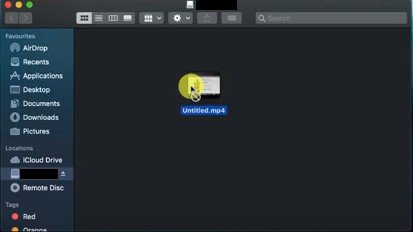
Stap 2. Krijg informatie over externe schijf
Aangezien de map met de externe schijf op uw computer is geopend, brengt u uw cursor naar het linkerdeelvenster en klikt u op uw externe schijf. Kies Info ophalen in de vervolgkeuzelijst.
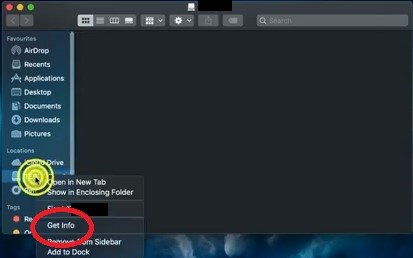
Stap 3. Controleer het bestandsformaat
Mogelijk moet u de bestandsindeling van uw externe schijf wijzigen. Klik op Launchpad. Klik vervolgens op Overig. Klik vervolgens op Schijfhulpprogramma. U kunt ook zoeken naar Schijfhulpprogramma in de zoekbalk. Open Schijfhulpprogramma.
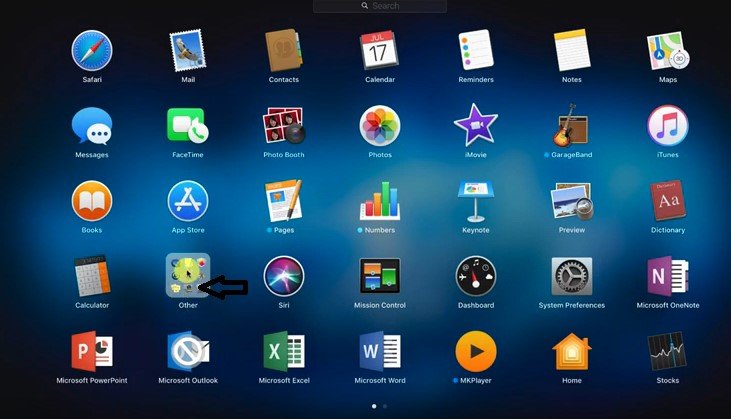
Stap 4. Bewerk de map Inside Disk Utility
Ga met uw cursor naar het bovenste menu en klik op de knop Bewerken. Klik vervolgens op het veld Formaat in het vervolgkeuzevenster. Selecteer exFat in de lijst. Houd er rekening mee dat wanneer u op exFat klikt, alle bestanden op uw externe schijf worden verwijderd. Klik op de knop Wissen. Sluit alle vensters. Nu kunt u uw Spotify liedjes naar uw externe schijf. Zodra je al je nummers hebt verplaatst, kun je spelen Spotify op meerdere apparaten.
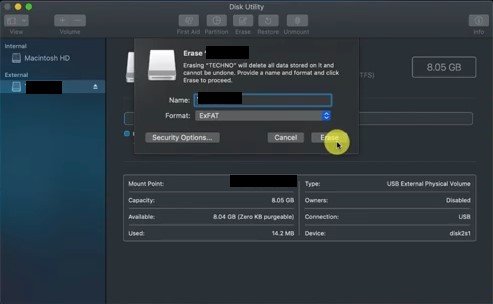
U hoeft zich geen zorgen te maken over de beperking van Spotify nu je nummers gemakkelijk kunt converteren, downloaden en overzetten. Het is niet zo moeilijk om te spelen Spotify nu op meerdere apparaten. Probeer en gebruik de DumpMedia Spotify Music Converter hierboven genoemd, en u zult iets anders vinden.
Vond u dit artikel nuttig? We horen graag van je.

30% korting >>>
